Microsoft Copilotとは?
Microsoft Copilotは、ChatGPT-4をベースとしたMicrosoftが提供する人工知能(AI)サービスで、画像生成やアイデアを考えてもらったり、さまざまな仕事を依頼することが可能です。今後ExcelやWordなどのMicrosoft製品と連携し、私たちの仕事を強力にサポートしてくれるようになります。
Microsoft Copilot のWeb版はこちらです。
会社等のMicrosoftアカウントでログインして使用します。
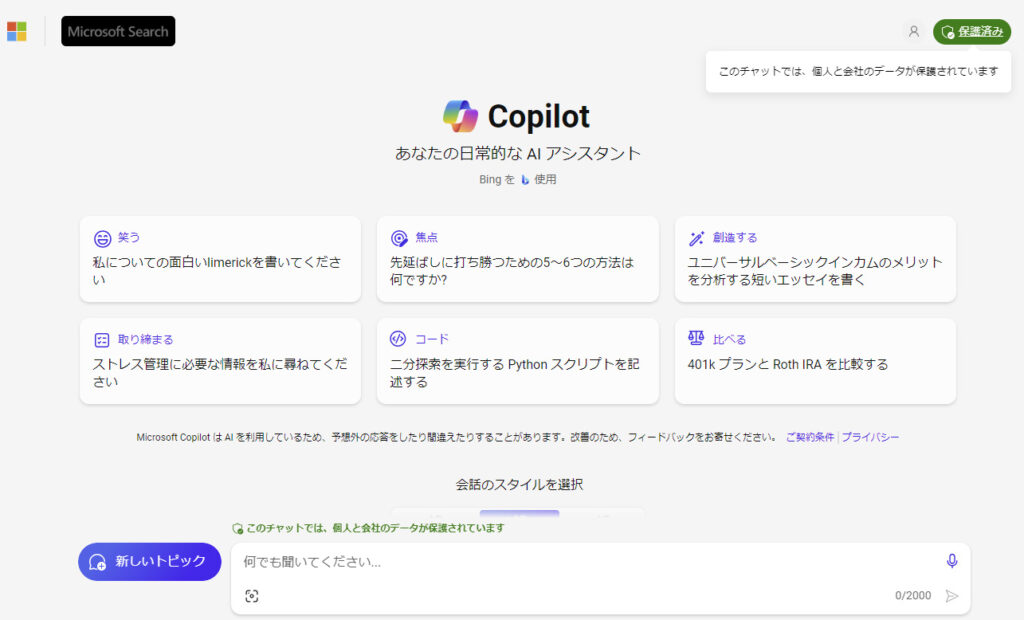
Copilotに何か依頼をしてみます。試しに簡易なExcelのVBAコードの作成を依頼をしてみました。
結果は以下の通りです。
Option Explicit
Sub ImportAllCSVFiles()
Dim csvPath As Variant
Dim csvFileName As String
Dim ws As Worksheet
Dim qtbl As QueryTable
Dim i As Long
'CSVファイルを選択
csvPath = Application.GetOpenFilename("CSVファイル (*.csv), *.csv", , , , True)
'選択されたファイルが配列の場合
If IsArray(csvPath) Then
For i = LBound(csvPath) To UBound(csvPath)
csvFileName = Dir(csvPath(i))
'新しいシートを作成
Set ws = ThisWorkbook.Sheets.Add(After:=ThisWorkbook.Sheets(ThisWorkbook.Sheets.Count))
'CSVを開く
Set qtbl = ws.QueryTables.Add(Connection:="TEXT;" & csvPath(i), Destination:=ws.Range("A1"))
With qtbl
.Name = "CSVImport"
.FieldNames = True
.RowNumbers = False
.FillAdjacentFormulas = False
.PreserveFormatting = True
.RefreshOnFileOpen = False
.RefreshStyle = xlInsertDeleteCells
.SavePassword = False
.SaveData = True
.AdjustColumnWidth = True
.RefreshPeriod = 0
.TextFilePromptOnRefresh = False
.TextFilePlatform = 65001
.TextFileStartRow = 1
.TextFileParseType = xlDelimited
.TextFileTextQualifier = xlTextQualifierDoubleQuote
.TextFileConsecutiveDelimiter = False
.TextFileTabDelimiter = False
.TextFileSemicolonDelimiter = False
.TextFileCommaDelimiter = True
.TextFileSpaceDelimiter = False
.TextFileTrailingMinusNumbers = True
.Refresh BackgroundQuery:=False
End With
Next i
End If
End Sub
わずか数秒でVBAのコードを作成してくれました。仕事も早く、変数のネーミングセンスもありますね。
今回Copilotが作成してくれたコードはExcelにそのまま張り付けても問題なく実行することができました。
Microsoft 365を利用されている方は、是非試してみてください。
コメント